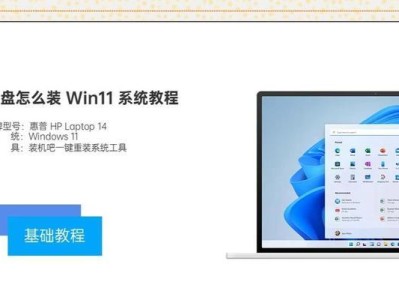现在的电脑系统更新日新月异,为了更好地提升电脑性能和使用体验,很多用户选择安装最新版本的win原版系统。而使用U盘安装win原版系统是一种快捷、方便且安全的方法。本教程将详细介绍以U盘安装win原版系统的步骤,帮助大家轻松完成系统安装。
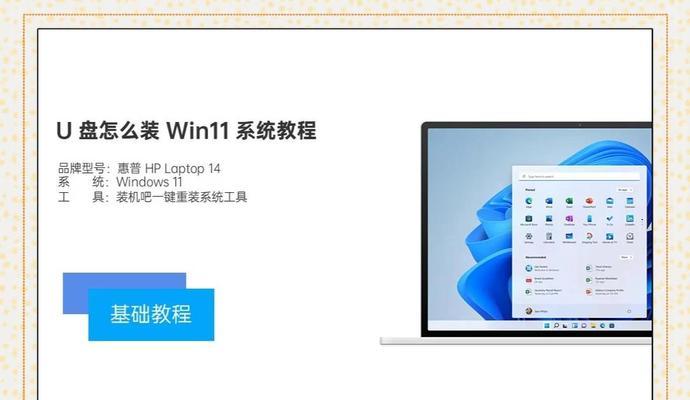
1.准备一台可用的U盘
在进行U盘安装win原版系统之前,首先需要准备一台可用的U盘。推荐使用16GB以上容量的U盘,并确保U盘中没有重要文件,因为安装系统会将其格式化。
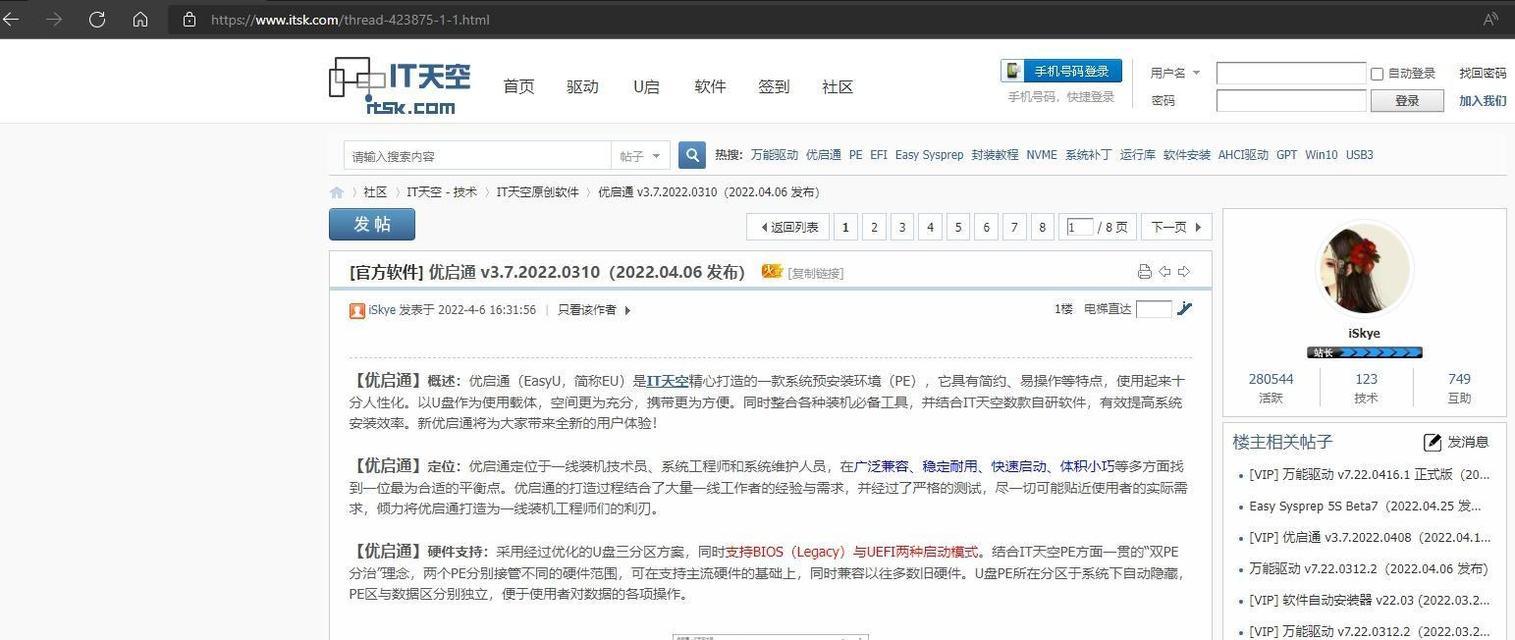
2.下载win原版系统镜像文件
访问微软官方网站或可信赖的软件下载网站,下载最新版本的win原版系统镜像文件。确保下载的镜像文件与所需安装的系统版本相匹配,并确保镜像文件完整可靠。
3.准备U盘引导工具
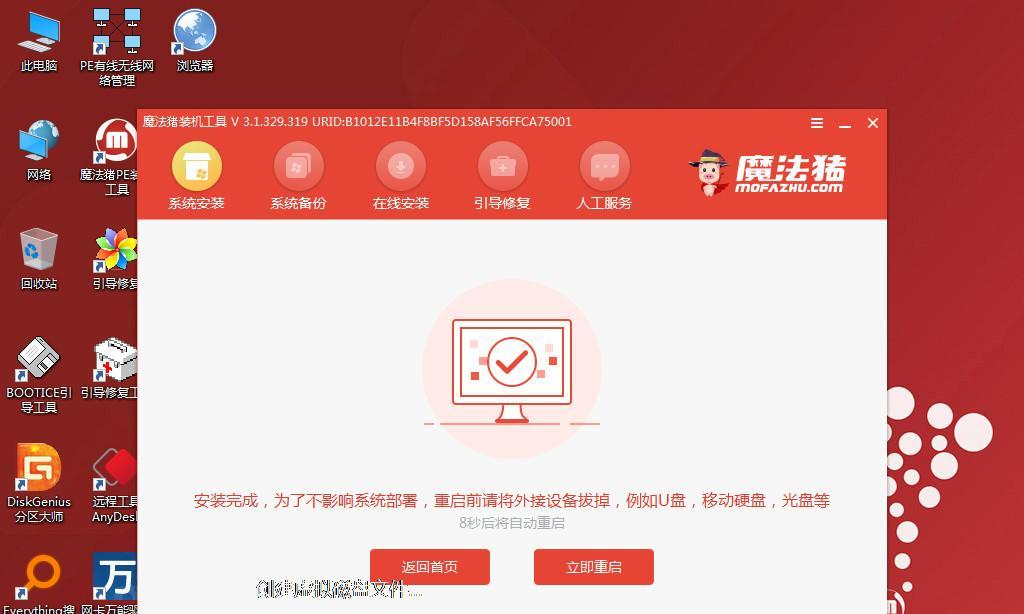
为了使U盘能够启动并安装win原版系统,需要使用U盘引导工具。常用的U盘引导工具有Rufus、WinToUSB等,根据个人喜好选择合适的工具,并下载安装。
4.使用U盘引导工具创建可启动U盘
打开选定的U盘引导工具,按照提示选择已下载的win原版系统镜像文件,并选择U盘为目标设备。点击开始创建,等待工具将镜像文件写入U盘并创建可启动U盘。
5.修改电脑启动顺序
将准备好的U盘插入需要安装win原版系统的电脑中,并重启电脑。在电脑开机过程中,按下相应快捷键(一般是F2、F12、Delete键)进入BIOS设置界面。在启动选项中将U盘设备调整到第一启动项,并保存设置。
6.启动电脑并进入系统安装界面
保存BIOS设置后,重启电脑,此时系统会从U盘启动。按照屏幕上的提示,选择语言、时区等设置,并进入系统安装界面。
7.安装win原版系统
在系统安装界面中,选择“自定义安装”,并选择要安装系统的磁盘分区。点击“下一步”开始安装win原版系统,并耐心等待安装过程完成。
8.完成系统安装并进行初始化
系统安装完成后,电脑会自动重启,并进入初始化设置界面。按照提示,完成个人账户、网络连接、隐私设置等初始化设置,直至进入win原版系统桌面。
9.检查系统更新
进入win原版系统后,打开设置界面,点击“更新和安全”,选择“WindowsUpdate”检查系统更新。确保系统更新到最新版本,以获取最佳性能和安全性。
10.安装驱动程序
根据电脑硬件型号和需求,下载相应的驱动程序,并按照提示安装驱动程序。驱动程序的安装能够提升电脑硬件的兼容性和稳定性。
11.安装常用软件
根据个人需求,下载并安装常用软件,如办公软件、浏览器、媒体播放器等。这些软件能够满足个人日常使用需求,并提升电脑的功能和娱乐性能。
12.设置系统个性化选项
进入系统设置界面,根据个人喜好调整桌面背景、主题颜色、锁屏图片等个性化选项。个性化设置能够让用户在使用系统时感到更加舒适和愉悦。
13.安装杀毒软件和进行系统优化
为了保护电脑安全和提升系统性能,下载并安装可信赖的杀毒软件,并进行系统优化。杀毒软件能够及时发现并清除电脑中的恶意软件,系统优化能够提升电脑的运行速度和稳定性。
14.备份重要文件
在使用win原版系统一段时间后,及时备份重要文件。这样,即使电脑出现故障或需要重新安装系统,重要文件也能得到保护和恢复。
15.使用win原版系统的注意事项
在使用win原版系统时,注意保持系统更新、定期清理垃圾文件、避免安装不明来源的软件等。这样能够保持系统的稳定性和安全性,提升电脑的使用体验。
通过本文所介绍的以U盘安装win原版系统的步骤,你可以轻松地拥有一个最新、稳定、安全的win原版系统。按照教程操作,并注意一些使用细节和注意事项,你将能够更好地享受电脑带来的便利和快乐。